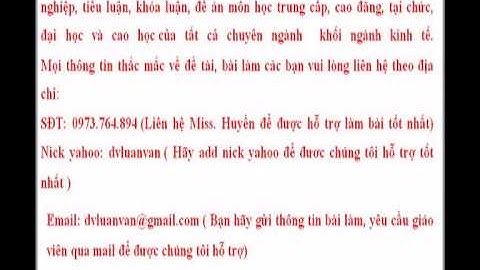Lỗi Error Too Many Redirects là một lỗi rất phổ biến trong wordpress và bạn có thể sửa lỗi Error Too Many Redirects một cách dễ dàng. Show
Trang web WordPress của bạn đang gặp lỗi Error Too Many Redirects ? Đây là lỗi rất phổ biến giống như lỗi error establishing a database connection và có thể khắc phục một cách dễ dàng. Trong bài viết này HOSTVN sẽ hướng dẫn các bạn cách sửa lỗi Error Too Many Redirects trong WordPress. Nguyên nhân gây ra lỗi Error Too Many RedirectsNói chung, lỗi này thường xảy ra do cấu hình URL trang web không chính xác dẫn đến vòng lặp chuyển hướng. Vì WordPress sử dụng chức năng chuyển hướng để tối ưu hóa URL cho các công cụ tìm kiếm, một số plugin cũng sử dụng các chức năng chuyển hướng có thể xung đột với nhau và gây ra lỗi error too many redirects. Ngoài ra còn một nguyên nhân khác là do cấu hình SSL Cloudflare không chính xác cũng dẫn đến lỗi Error too many redirects
Bước 1: Kiểm tra Địa chỉ Trang web của bạn (URL)Nếu Site Address (URL) – Địa chỉ Trang web (URL) và WordPress Address (URL) – Địa chỉ WordPress (URL) của bạn không được cấu hình chính xác thì chắc chắn lỗi này xảy ra do cấu hình URL trang web không chính xác. Nếu bạn có thể đăng nhập vào bảng quản trị WordPress của mình thì hãy kiểm tra cấu hình URL trang web và thay thế bằng URL chính xác.  Hãy kiểm tra và chắc chắn bạn đã cấu hình Site Address (URL) – Địa chỉ Trang web (URL) và WordPress Address (URL) – Địa chỉ WordPress (URL) một cách chính xác. Nếu bạn không thể truy cập bảng quản trị WordPress thì bạn có thể thay đổi địa chỉ trang thông qua file wp-config.php. Để sửa file wp-config.php các bạn có thể sử dụng FTP Kết nối Winscp với hosting thông qua FTP và mở thư mục gốc nơi chứa mã nguồn của website, ví dụ: public_html tại đây bạn sẽ tìm thấy tệp wp-config.php. Nhấp chuột phải vào tệp wp-config.php và chọn Edit. Tiếp theo bạn thêm đoạn code sau vào phía trên dòng /* That’s all, stop editing! Happy publishing. */ và lưu lại file. Lưu ý thay http://yourblog.com bằng địa chỉ website chính xác của bạn. Bước 2: Vô hiệu hóa tất cả các PluginNếu thay đổi Địa chỉ Trang web không khắc phục được sự cố thì bạn có thể thử vô hiệu hóa plugin. Bạn có thể hủy kích hoạt tất cả các plugin đã cài đặt để tìm ra plugin nào gây ra lỗi từ bảng điều khiển WordPress của bạn. Tích chọn vào ô Plugin sau đó chọn Ngừng kích hoạt từ menu thả xuống và bấm Áp dụng Bây giờ, hãy thử tải lại trang web của bạn và xem lỗi đã được sửa hay chưa. Nếu lỗi được khắc phục, bạn cần kích hoạt từng plugin một cho đến khi bạn tìm thấy plugin gây ra lỗi. Nếu bạn không thể truy cập bảng quản trị WordPress, bạn cần hủy kích hoạt các plugin WordPress theo cách thủ công bằng cách đổi tên từng thư mục chứa plugins. Bạn có thể truy cập hosting qua FTP và truy cập /wp-content/plugins sau đó đổi tên từng thư mục bên trong cho đến khi tìm được plugins gây lỗi.  Bước 3: Kiểm tra lại cấu hình SSL CloudflareNếu bạn đang sử dụng SSL của cloudflare hãy kiểm tra lại cấu hình SSL và thử chuyển chế độ SSL sang Full Strict và tiến hành cài đặt chứng chỉ SSL của Cloudflare lên hosting. Bạn có thể xem thêm hướng dẫn cài đặt chứng chỉ SSL miễn phí của cloudflare của HOSTVN. Kết luậnQua bài viết này HOSTVN đã cùng các bạn tìm hiểu một số nguyên nhân cũng như cách sửa lỗi Error Too Many Redirects cho wordpress. Nếu có bất kỳ ý kiến đóng góp nào các bạn có thể để lại bình luận ở bên dưới. Google Chrome là trình duyệt phổ biến nổi tiếng nhất trên PC và Mac. Đây là một công cụ duyệt web tuyệt vời và có hàng nghìn tiện ích mở rộng có sẵn. Nhưng nó không phải là không có vấn đề. Ví dụ, bạn có thể thấy mình gặp phải thông báo lỗi Google Chrome Err_Too_Many_Redirects. Hướng dẫn này sẽ chỉ cho bạn những gì bạn có thể làm cục bộ để khắc phục lỗi Err_Too_Many_Redirects hoặc xác định xem đó có phải là sự cố ở phía trang web hay không. Lỗi Google Chrome Err_Too_Many_Redirects là gì?Lỗi cho biết trang web bạn đang cố truy cập bị kẹt trong vòng lặp chuyển hướng. Khi một trang chuyển hướng hơn 20 lần, Google sẽ dừng quá trình này và hiển thị thông báo lỗi. Có nhiều lý do khác nhau khiến lỗi Chrome này xảy ra. Ví dụ, trang bạn đang cố truy cập có thể bị cấu hình sai, máy tính của bạn có thể có cache trình duyệt cục bộ bị hỏng, có thể có các tiện ích mở rộng xung đột và nhiều lý do khác. Nếu bạn chắc chắn rằng trang web được cấu hình chính xác và bạn tiếp tục nhận được thông báo lỗi thì bạn có thể thực hiện các bước khắc phục sự cố để khắc phục vấn đề. Mặt khác, nếu một trang web bị cấu hình sai, cách tốt nhất của bạn là liên hệ với quản trị viên của trang web đó.  Cách khắc phục lỗi Google Chrome Err_Too_Many_RedirectsXóa cache và dữ liệu duyệt webKhi bạn gặp lỗi, việc xóa dữ liệu duyệt web trên Chrome là bước đầu tiên để bạn bắt đầu khắc phục sự cố. Điều này bao gồm xóa lịch sử duyệt web, cookie cũng như các hình ảnh và file được lưu trong cache. Việc xóa dữ liệu sẽ đảm bảo Chrome tải phiên bản file mới nhất từ web server.  Vô hiệu hóa tiện ích mở rộng ChromeĐôi khi, các tiện ích mở rộng được mã hóa kém hoặc cấu hình sai có thể khiến trang web không load được. Ngay cả những tiện ích mở rộng chất lượng cao, nổi tiếng như Adblock Plus cũng có thể khiến các phần tử quan trọng của trang load không chính xác hoặc hoàn toàn không load. Trong trường hợp đó, trang web có thể cố gắng refresh trang và hiển thị thông báo lỗi liên tục. Để vô hiệu hóa tiện ích mở rộng Chrome, hãy làm như sau: 1. Nhấp vào biểu tượng Extensions (mảnh ghép) trên thanh công cụ và chọn Manage extensions ở cuối menu.  2. Một danh sách tất cả các tiện ích mở rộng đã cài đặt của bạn sẽ được hiển thị. Tắt công tắc bên cạnh mỗi tiện ích mở rộng mà bạn nghi ngờ có thể khiến trang web không load được. Khi nghi ngờ, hãy vô hiệu hóa tiện ích mở rộng vì bạn luôn có thể bật lại tiện ích này sau.  3. Sau khi tắt các tiện ích đáng ngờ, hãy xem liệu trang tạo ra lỗi có load thành công hay không. Nếu không, hãy tiếp tục vô hiệu hóa tiện ích mở rộng và thử load trang. Reset Google Chrome về cài đặt mặc địnhNếu bạn tiếp tục gặp lỗi sau khi xóa dữ liệu duyệt web của Chrome và tắt các tiện ích mở rộng, bạn có thể thử reset trình duyệt Chrome về cài đặt mặc định. Việc reset sẽ hoàn nguyên các cài đặt và shortcut, tắt tiện ích mở rộng cũng như xóa cookie và dữ liệu tạm thời khác. Tuy nhiên, bookmark và mật khẩu sẽ không bị ảnh hưởng.  Hãy thử trang web kiểm tra chuyển hướngKhi các tùy chọn trên không có tác dụng khắc phục lỗi Chrome, có thể nó nằm ngoài tầm tay của bạn. Tuy nhiên, bạn có thể sử dụng trang web kiểm tra chuyển hướng như Kinsta Redirect Checker hoặc Redirect Checker. Hãy nhớ rằng khi bạn sử dụng trang web kiểm tra chuyển hướng, hãy nhập trang gây ra lỗi Err_Too_Many_Redirects chứ không phải URL chính của trang web (trừ khi nó gây ra lỗi).  Nếu có hơn 20 lần thử chuyển hướng, Chrome sẽ đưa ra thông báo lỗi. Thật không may, tại thời điểm này, bạn không thể làm gì khác ngoài việc chờ đợi hoặc cố gắng liên hệ với nhóm quản trị của trang web. Nếu bạn không biết liên hệ với ai, hãy thử tìm người viết trang web trên mạng xã hội hoặc tìm kiếm người sở hữu domain thông qua WhoIs. |